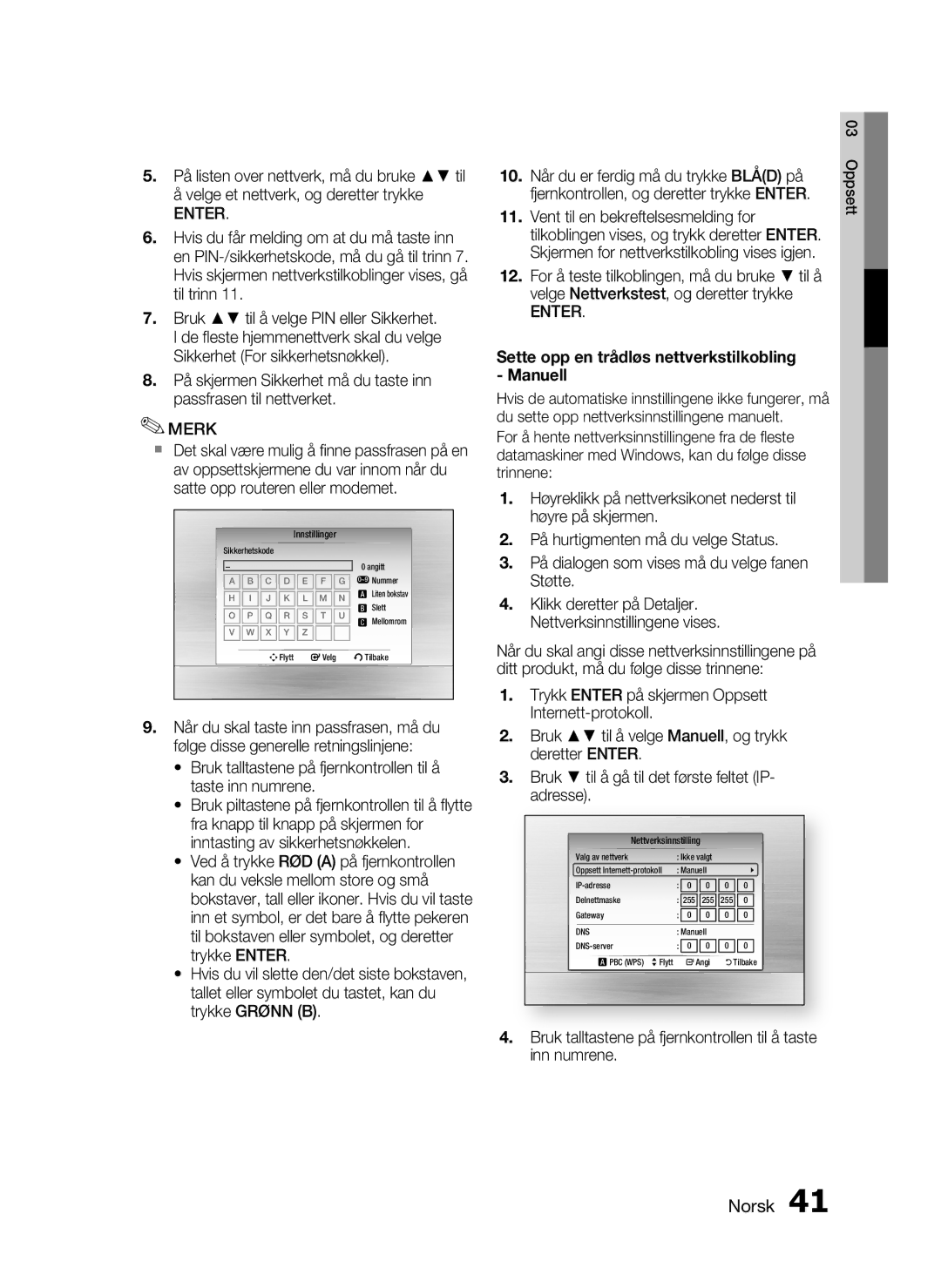5.På listen over nettverk, må du bruke ▲▼ til å velge et nettverk, og deretter trykke
ENTER.
6.Hvis du får melding om at du må taste inn en
7.Bruk ▲▼ til å velge PIN eller Sikkerhet. I de fleste hjemmenettverk skal du velge Sikkerhet (For sikkerhetsnøkkel).
8.På skjermen Sikkerhet må du taste inn passfrasen til nettverket.
✎MERK
Det skal være mulig å finne passfrasen på en av oppsettskjermene du var innom når du satte opp routeren eller modemet.
Innstillinger
Sikkerhetskode
– |
|
|
|
|
|
| 0 angitt | ||
A | B | C | D | E | F | G 0~9 Nummer | |||
H | I | J | K | L | M | N | a Liten bokstav | ||
b Slett | |||||||||
O | P | Q | R | S | T | U | |||
Mellomrom | |||||||||
V | W | X | Y | Z |
|
| |||
|
|
|
| ||||||
|
|
|
|
|
|
|
|
| |
|
|
| Flytt |
| sVelg |
| rTilbake | ||
9.Når du skal taste inn passfrasen, må du følge disse generelle retningslinjene:
•Bruk talltastene på fjernkontrollen til å taste inn numrene.
•Bruk piltastene på fjernkontrollen til å flytte fra knapp til knapp på skjermen for inntasting av sikkerhetsnøkkelen.
•Ved å trykke RØD (A) på fjernkontrollen kan du veksle mellom store og små bokstaver, tall eller ikoner. Hvis du vil taste inn et symbol, er det bare å flytte pekeren til bokstaven eller symbolet, og deretter trykke ENTER.
•Hvis du vil slette den/det siste bokstaven, tallet eller symbolet du tastet, kan du trykke GRØNN (B).
|
| 03 |
10. | Når du er ferdig må du trykke BLÅ(D) på | Oppsett |
| fjernkontrollen, og deretter trykke ENTER. |
|
11. | Vent til en bekreftelsesmelding for |
|
| tilkoblingen vises, og trykk deretter ENTER. |
|
| Skjermen for nettverkstilkobling vises igjen. |
|
12. | For å teste tilkoblingen, må du bruke ▼ til å |
|
| velge Nettverkstest, og deretter trykke |
|
| ENTER. |
|
Sette opp en trådløs nettverkstilkobling - Manuell
Hvis de automatiske innstillingene ikke fungerer, må du sette opp nettverksinnstillingene manuelt.
For å hente nettverksinnstillingene fra de fleste datamaskiner med Windows, kan du følge disse trinnene:
1.Høyreklikk på nettverksikonet nederst til høyre på skjermen.
2.På hurtigmenten må du velge Status.
3.På dialogen som vises må du velge fanen Støtte.
4.Klikk deretter på Detaljer. Nettverksinnstillingene vises.
Når du skal angi disse nettverksinnstillingene på ditt produkt, må du følge disse trinnene:
1.Trykk ENTER på skjermen Oppsett
2.Bruk ▲▼ til å velge Manuell, og trykk deretter ENTER.
3.Bruk ▼ til å gå til det første feltet (IP- adresse).
Nettverksinnstilling
Valg av nettverk | : Ikke valgt |
|
|
| |||
Oppsett | : Manuell |
|
|
| |||
|
|
|
|
|
|
|
|
: | 0 | 0 | 0 | 0 | |||
|
|
|
|
|
|
|
|
Delnettmaske | : | 255 | 255 | 255 | 0 | ||
|
|
|
|
|
|
|
|
Gateway | : | 0 | 0 | 0 | 0 | ||
|
|
|
|
| |||
DNS | : Manuell |
|
|
| |||
: | 0 | 0 | 0 | 0 | |||
|
|
|
|
|
| ||
| a PBC (WPS) > Flytt |
| " Angi | ' Tilbake | |||